Comment améliorer la qualité vidéo sur Zoom avant ou après la réunion
Alors que le mode de travail devient de plus en plus flexible, une majorité de personnes pensent que le travail à distance peut augmenter l'efficacité et améliorer l'équilibre entre la vie et le travail. En conséquence, les solutions de collaboration, telles que Zoom, deviennent répandues dans le monde entier. Vous rencontrez peut-être une mauvaise qualité d'image et de vidéo lors des réunions Zoom. Ce guide vous expliquera comment vous pouvez améliorer la qualité vidéo Zoom avant et après une réunion sur votre ordinateur.
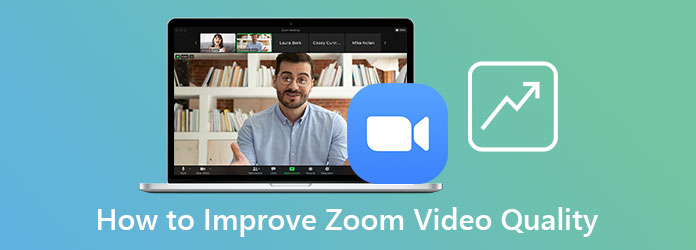
Partie 1. Comment améliorer la qualité vidéo Zoom
Zoom permet de diffuser en 720p ou 1080p aussi longtemps qu'une réunion. Cependant, cette fonctionnalité n'est disponible que pour les utilisateurs disposant d'un compte Pro. Le 1080p est actuellement applicable aux cas d'utilisation spéciale selon la page de support Zoom. Plus important encore, vous pouvez organiser une réunion sur Zoom avec un ordinateur ou un appareil mobile ; cependant, la fonction HD n'est disponible que sur un ordinateur de bureau. Si vous pouvez répondre aux exigences, suivez les étapes ci-dessous pour améliorer la qualité vidéo de Zoom.
Étape 1Lancez votre client Zoom sur votre ordinateur PC ou Mac. Cliquez sur votre photo de profil dans le coin supérieur droit et sélectionnez le Paramètres option avec une icône d'engrenage.
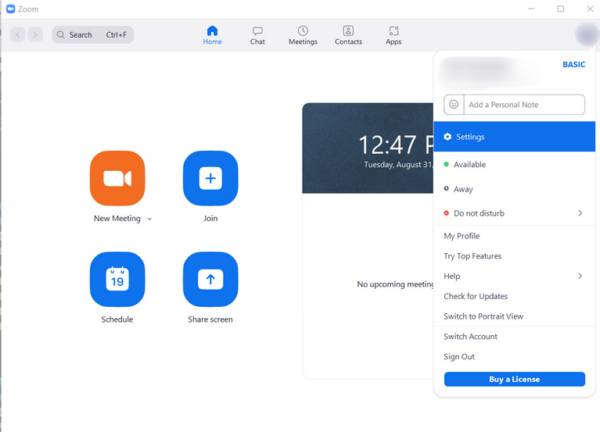
Étape 2Maintenant, vous obtiendrez une liste de menus sur le côté gauche. Choisir la Vidéo option. Déplacez-vous vers le panneau de droite et cochez la case à côté de HD.
Étape 3Il y a plusieurs options sous le Mon vidéo section. Si votre condition d'éclairage est mauvaise, tirez vers le bas Ajuster pour une faible luminosité et sélectionnez Manuel. Pour que vous puissiez avoir plus de contrôle. Cochez la case à côté de Retouche mon apparence pour améliorer la qualité vidéo de Zoom.
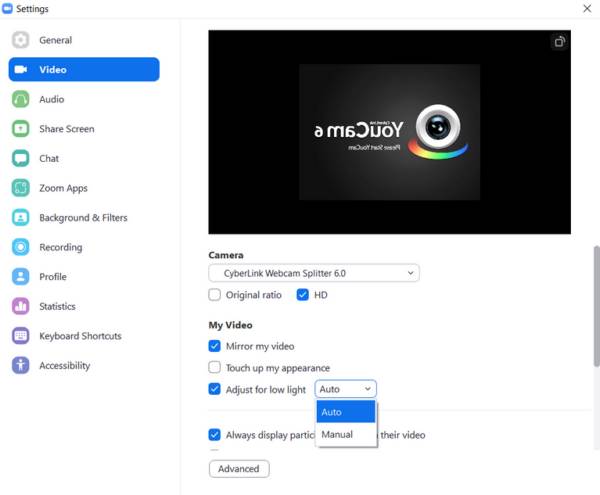
Étape 4En option, vous pouvez améliorer votre apparence avec le Effets studio. Clique le Arrière-plan et filtres dans le menu Paramètres, puis cliquez sur Télécharger si vous y êtes invité. Une fois cela fait, vous pouvez définir le look en fonction de vos préférences et vérifier Postulez à toutes les prochaines réunions.
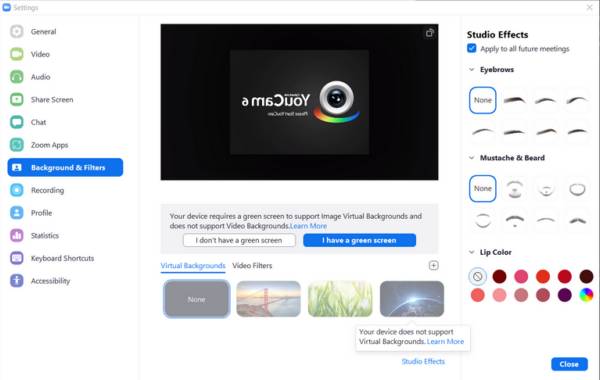
NotesSelon Zoom, il améliore automatiquement la qualité vidéo sur l'appareil mobile. Cependant, vous pouvez activer manuellement la fonction Retoucher mon apparence sur iPhone. Cette fonctionnalité n'est pas disponible sur Android jusqu'à présent.
Partie 2 : Comment augmenter le zoom vidéo après la réunion
Même si la qualité vidéo de Zoom n'est pas très bonne, vous pouvez l'améliorer après les réunions. Tipard Convertisseur Vidéo Ultime est l'un des meilleurs logiciels d'amélioration vidéo pour les utilisateurs de Zoom. Il peut optimiser la qualité vidéo des réunions Zoom, que vous l'enregistriez sur PC ou mobile.
Principales caractéristiques du meilleur amplificateur de vidéo Zoom
- 1. Optimisez facilement la qualité de la réunion vidéo Zoom.
- 2. Supprimez le bruit et augmentez la résolution vidéo.
- 3. Convertissez les vidéos Zoom dans un autre format.
- 4. Prend en charge presque tous les formats vidéo, tels que MP4, MOV, MKV, etc.
Comment améliorer la qualité vidéo du zoom après l'enregistrement
Étape 1Ajouter une vidéo Zoom
Téléchargez et installez le meilleur logiciel d'amélioration vidéo sur votre PC. Il existe une autre édition pour Mac. Lorsque vous avez besoin d'améliorer la qualité d'une vidéo Zoom, exécutez le logiciel, passez au Boîte à outils onglet dans le ruban supérieur et choisissez Enhancer vidéo. Maintenant, vous avez deux choix pour ouvrir une vidéo :
Cliquez + icône, recherchez et sélectionnez la vidéo cible, puis cliquez sur Ouvert.
Vous pouvez également localiser la vidéo Zoom dans un explorateur de fichiers et la faire glisser et la déposer sur l'interface.

Étape 2Améliorer la qualité vidéo
Maintenant, vous aurez quatre options pour améliorer la qualité vidéo Zoom, Résolution haut de gamme, Optimiser la luminosité et le contraste, Supprimer le bruit vidéoet Réduire le tremblement de la vidéo. Vous pouvez en sélectionner un ou plusieurs selon votre vidéo. Clique le Aperçu bouton pour vérifier le résultat pendant le processus.
Ensuite, abaissez le Format menu et sélectionnez un format vidéo approprié. Clique le Dossier et définissez un dossier de destination. Enfin, cliquez sur le Equipe .

Services Connexes
Partie 3 : FAQ sur la façon d'améliorer la qualité de la vidéo Zoom
Quelle est la qualité moyenne de ma réunion Zoom ?
Zoom enregistre les réunions en haute résolution, 720p et 1080p. Par défaut, il enregistre des vidéos de haute qualité. Vous pouvez passer manuellement en 720p ou 1080p.
Pourquoi ma vidéo Zoom semble-t-elle pixelisée ?
Zoom a les fonctionnalités intégrées pour améliorer la qualité de la vidéo et de l'image, mais il aura l'air pixelisé si l'appareil photo de votre ordinateur ou de votre mobile est médiocre. De plus, il est déterminé par votre connexion Internet.
Pourquoi je ne trouve pas la fonction HD dans Zoom ?
La fonction HD n'est disponible que pour le compte Pro. De plus, vous ne pouvez le configurer qu'avec le client de bureau. Il n'est pas disponible sur les navigateurs ou les appareils mobiles. L'amélioration 1080p n'est disponible que pour les comptes professionnels.
Conclusion
Maintenant, vous devez maîtriser au moins deux façons d'améliorer la qualité vidéo Zoom. Si vous avez un compte professionnel ou supérieur, vous pouvez suivre notre guide pour produire la meilleure qualité de réunion sur votre ordinateur. Tipard Video Converter Ultimate est la meilleure solution pour produire des vidéos HD Zoom après l'enregistrement. Plus de questions? N'hésitez pas à laisser votre message sous ce post.







